Włączenie MMS na iPhone jest kluczowe, aby móc wysyłać i odbierać multimedia, takie jak zdjęcia czy filmy. Proces ten jest prosty i wymaga jedynie kilku kroków. Wystarczy otworzyć aplikację Ustawienia, przejść do sekcji Sieć komórkowa i upewnić się, że dane komórkowe są włączone. Następnie należy aktywować opcję Wiadomości MMS w sekcji Wiadomości.
Jeśli automatyczna konfiguracja nie działa, konieczne może być ręczne wprowadzenie danych dostarczonych przez operatora. W artykule przedstawimy szczegółowe instrukcje, jak to zrobić, a także omówimy, jak rozwiązywać problemy, które mogą się pojawić podczas korzystania z MMS.
Najistotniejsze informacje:- Aby włączyć MMS, należy aktywować dane komórkowe i włączyć opcję Wiadomości MMS w ustawieniach.
- W przypadku problemów z automatyczną konfiguracją, konieczne może być ręczne wprowadzenie danych APN, MMSC i Proxy MMS.
- Ważne jest, aby upewnić się, że wszystkie ustawienia operatora są poprawne, aby uniknąć problemów z MMS.
- Resetowanie ustawień sieciowych może pomóc w przywróceniu funkcji MMS, jeśli występują problemy z łącznością.
- Problemy z zasięgiem mogą wpływać na działanie MMS, dlatego warto regularnie sprawdzać siłę sygnału.
- Aktualizacja systemu iOS może poprawić działanie MMS, dlatego należy upewnić się, że oprogramowanie jest na bieżąco aktualizowane.
Jak włączyć mms w iphone i cieszyć się pełną funkcjonalnością
Aby włączyć MMS na iPhone, należy wykonać kilka prostych kroków. Najpierw otwórz aplikację Ustawienia na swoim urządzeniu i przejdź do sekcji Sieć komórkowa. Upewnij się, że Dane komórkowe są włączone, ponieważ MMS wymaga połączenia z danymi komórkowymi.
Następnie przejdź do sekcji Wiadomości i włącz opcję Wiadomości MMS, przesuwając suwak w prawo, aby podświetlił się na zielono. Pamiętaj, że stabilne połączenie internetowe jest kluczowe dla prawidłowego działania MMS, dlatego warto upewnić się, że masz aktywne dane komórkowe przed przystąpieniem do dalszych kroków.
Krok po kroku: Włączanie MMS na iPhone
Rozpocznij od otwarcia aplikacji Ustawienia na swoim iPhone. Następnie znajdź i kliknij na opcję Sieć komórkowa. W tej sekcji sprawdź, czy Dane komórkowe są włączone. Jeśli nie, aktywuj je, aby umożliwić przesyłanie MMS.
Kolejny krok to przejście do sekcji Wiadomości. Znajdź opcję Wiadomości MMS i przesuń suwak w prawo, aby go włączyć. Gdy suwak zmieni kolor na zielony, oznacza to, że MMS jest aktywne. Na koniec, jeśli automatyczna konfiguracja nie działa, będziesz musiał ręcznie wprowadzić dane dostarczone przez swojego operatora.
Podsumowując, aby włączyć MMS, wystarczy wykonać kilka prostych kroków w ustawieniach i upewnić się, że wszystkie wymagane opcje są aktywne. W przypadku problemów z konfiguracją, skontaktuj się z operatorem, aby uzyskać pomoc w ręcznym ustawieniu danych.
Ustawienia danych komórkowych: Klucz do aktywacji MMS
Aby włączyć MMS na iPhone, kluczowe są odpowiednie ustawienia danych komórkowych. Bez aktywnych danych komórkowych, funkcja MMS nie będzie działać poprawnie. Upewnij się, że masz włączoną opcję Dane komórkowe, ponieważ MMS wymaga połączenia z internetem, aby wysyłać i odbierać multimedia, takie jak zdjęcia czy filmy.
Warto również zwrócić uwagę na konkretne ustawienia, które mogą wpłynąć na działanie MMS. Sprawdzenie i ewentualne dostosowanie tych ustawień może rozwiązać problemy, które mogą wystąpić podczas korzystania z tej funkcji. Poniżej znajduje się lista ustawień, które warto skontrolować.- APN (Access Point Name): Upewnij się, że masz poprawny APN dla swojego operatora, np. dla Play jest to „internet”.
- MMSC (Multimedia Messaging Service Center): Sprawdź, czy adres MMSC jest właściwy, np. dla Orange to „http://mms.orange.pl”.
- Proxy MMS: Zainstaluj odpowiedni adres proxy, np. dla T-Mobile to „213.158.194.226:8080”.
- Maksymalny rozmiar MMS: Upewnij się, że maksymalny rozmiar MMS jest ustawiony na „307200” bajtów, co jest standardem dla większości operatorów.
Rozwiązywanie problemów z MMS na iPhone: Skuteczne metody
Problemy z MMS na iPhone mogą być frustrujące, ale istnieje wiele sposobów, aby je rozwiązać. Najczęściej użytkownicy napotykają trudności z wysyłaniem lub odbieraniem wiadomości multimedialnych. Warto zrozumieć, co może powodować te problemy, aby skutecznie je rozwiązać.
W tej sekcji omówimy najczęstsze przyczyny problemów z MMS oraz podamy konkretne metody, które mogą pomóc w ich rozwiązaniu. Zrozumienie, co może być nie tak, to kluczowy krok w kierunku przywrócenia pełnej funkcjonalności wiadomości multimedialnych na Twoim urządzeniu.
Sprawdzenie ustawień operatora: Jak uniknąć problemów
Jednym z pierwszych kroków w rozwiązywaniu problemów z MMS jest sprawdzenie ustawień operatora. Operatorzy sieci komórkowych często aktualizują swoje ustawienia, a brak tych aktualizacji może prowadzić do problemów z MMS. Aby upewnić się, że masz najnowsze ustawienia, przejdź do sekcji Ustawienia, a następnie wybierz Ogólne i Informacje. Jeśli dostępne są aktualizacje ustawień operatora, pojawi się odpowiedni komunikat.
Jeśli nie zauważysz żadnych aktualizacji, warto również zweryfikować, czy Twoje ustawienia są poprawne. Skontaktuj się z operatorem, aby uzyskać szczegółowe informacje na temat wymaganych ustawień MMS, takich jak APN, MMSC i Proxy MMS. Upewnij się, że wprowadzone dane są zgodne z tymi, które operator dostarczył dla Twojego planu taryfowego.
Resetowanie ustawień sieciowych: Przywrócenie funkcji MMS
Resetowanie ustawień sieciowych na iPhone to skuteczny sposób na rozwiązanie problemów z MMS, które mogą występować z różnych przyczyn. Aby zresetować ustawienia sieciowe, przejdź do Ustawienia, następnie wybierz Ogólne, a potem Resetuj. Wybierz opcję Resetuj ustawienia sieciowe. Po wykonaniu tej czynności, wszystkie ustawienia związane z siecią, takie jak Wi-Fi, dane komórkowe i VPN, zostaną przywrócone do domyślnych wartości.
Warto jednak pamiętać, że resetowanie ustawień sieciowych nie usuwa danych osobowych ani aplikacji, ale może wymagać ponownego wprowadzenia haseł do sieci Wi-Fi. Po zresetowaniu ustawień, upewnij się, że ponownie aktywujesz dane komórkowe oraz wprowadź wszelkie niezbędne ustawienia operatora, aby przywrócić funkcjonalność MMS. To proste działanie często pomaga w rozwiązaniu problemów z wysyłaniem i odbieraniem wiadomości multimedialnych.
Czytaj więcej: Czym się różni iPhone 14 od 14 Pro? Kluczowe różnice, które musisz znać
Dlaczego MMS może nie działać: Częste przyczyny i rozwiązania
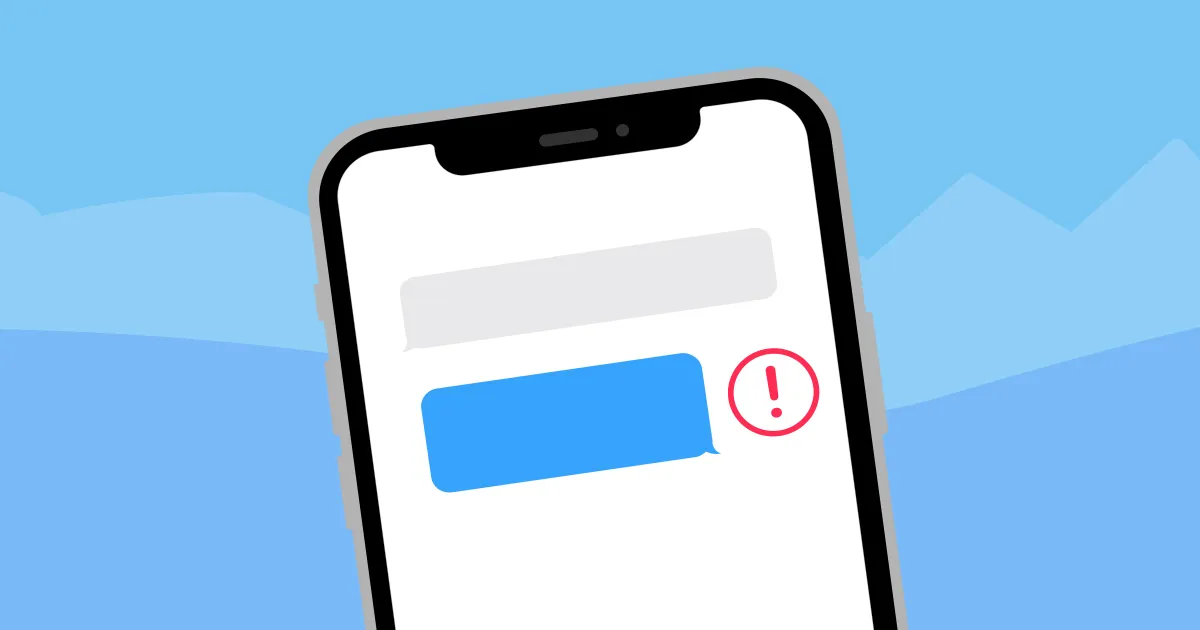
Wiele osób korzystających z iPhone'a może napotkać problemy z funkcjonalnością MMS. Istnieje kilka powszechnych przyczyn, dla których wiadomości multimedialne mogą nie działać poprawnie. Często problemy te są związane z ustawieniami sieci, zasięgiem lub wersją systemu iOS. Zrozumienie tych przyczyn jest kluczowe dla skutecznego rozwiązania problemów.
W tej sekcji przedstawimy najczęstsze przyczyny problemów z MMS oraz sugerowane rozwiązania, które mogą pomóc w ich naprawie. Dzięki temu użytkownicy będą mogli szybko zidentyfikować i rozwiązać problemy, co pozwoli im na korzystanie z funkcji MMS bez zakłóceń.
Problemy z zasięgiem: Jak je zidentyfikować i naprawić
Problemy z zasięgiem mogą znacząco wpływać na działanie MMS. Aby sprawdzić, czy zasięg jest wystarczający, możesz spojrzeć na ikonę sygnału w prawym górnym rogu ekranu. Jeśli widzisz słaby sygnał lub brak zasięgu, może to być przyczyną problemów z wysyłaniem i odbieraniem wiadomości multimedialnych. Warto również sprawdzić, czy w danym miejscu nie ma problemów z siecią operatora.
Aby poprawić zasięg, spróbuj przemieścić się w inne miejsce, gdzie sygnał jest silniejszy. Możesz także spróbować włączyć i wyłączyć tryb samolotowy, co może pomóc w ponownym połączeniu z siecią. Jeśli problemy z zasięgiem utrzymują się, skontaktuj się z operatorem, aby upewnić się, że nie ma żadnych problemów w Twojej okolicy.
Wersja systemu iOS a MMS: Jakie zmiany mogą pomóc
Wersja systemu iOS odgrywa kluczową rolę w funkcjonowaniu MMS. Starsze wersje mogą mieć problemy z obsługą nowych funkcji lub ustawień operatora. Dlatego ważne jest, aby regularnie aktualizować system, aby zapewnić optymalną wydajność i zgodność z najnowszymi ustawieniami MMS.
Aby sprawdzić, czy dostępne są aktualizacje, przejdź do Ustawienia, następnie wybierz Ogólne, a potem Aktualizacja oprogramowania. Jeśli aktualizacja jest dostępna, postępuj zgodnie z instrukcjami, aby ją zainstalować. Regularne aktualizowanie iOS nie tylko poprawia funkcjonalność MMS, ale także zwiększa bezpieczeństwo Twojego urządzenia.
Jak zabezpieczyć MMS przed problemami z bezpieczeństwem i prywatnością
W dobie rosnącej liczby zagrożeń w sieci, ważne jest, aby użytkownicy iPhone'a dbali nie tylko o funkcjonalność MMS, ale także o ich bezpieczeństwo. Warto rozważyć zastosowanie dodatkowych środków ochrony, takich jak szyfrowanie wiadomości oraz korzystanie z aplikacji, które oferują zwiększoną prywatność. Szyfrowanie danych pozwala na zabezpieczenie przesyłanych multimediów przed nieautoryzowanym dostępem, co jest szczególnie istotne, gdy przesyłasz wrażliwe informacje.
Inwestycja w aplikacje do zarządzania wiadomościami, które oferują funkcje bezpieczeństwa, może znacząco zwiększyć Twoją ochronę. Aplikacje te często mają wbudowane opcje, takie jak automatyczne usuwanie wiadomości po określonym czasie czy możliwość ustawienia haseł dostępu do konwersacji. W obliczu rosnących zagrożeń, dbanie o bezpieczeństwo MMS staje się kluczowym elementem korzystania z nowoczesnych technologii komunikacyjnych.





